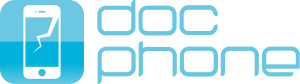Die Apple-ID stellt den Zugriff auf die Apple-Welt dar. Mit ihr meldet man sich auf den diversen Services des Konzerns an, unter anderem auf dem iPhone für die Installation von Apps aus dem App Store. Sie ist aber auch ein wichtiges Verbindungsstück, denn eine Synchronisation zwischen den ganzen Apple-Geräten kann nur mit gleicher Apple-ID erfolgen. Also zum Beispiel der Datenaustausch zwischen dem iPhone und dem Mac.
Aus diesem Grund ist es besonders ärgerlich, wenn man den Zugriff darauf verliert. In den meisten Fällen ist ein vergessenes Passwort die Ursache, warum man nicht mehr auf die Apple-ID zugreifen kann. Natürlich gibt es auch dafür Optionen, doch manchmal funktionieren selbst diese nicht. Im schlechtesten Fall verliert man also den Zugriff auf die eigene Apple-ID, und damit beginnen dann auch die Probleme.
Dem Ganzen kann man entgegenwirken, wenn man einen Notfallkontakt festgelegt hat. Logischerweise muss diese Option früh genug eingerichtet werden, denn ansonsten kann es zu spät sein. Zum Beispiel, wenn man das iPhone zurücksetzt und während der Einrichtung die Apple-ID eintragen muss. Die gute Nachricht ist allerdings, dass man für die Einrichtung keinerlei Daten der ID benötigt. Stattdessen wird die Eingabe via Face ID beziehungsweise Touch ID bestätigt.
So erfolgt die Einrichtung
1) Um einen Notfallkontakt, der einem beim Zugriff auf die eigene Apple-ID helfen kann, festzulegen, wird zuerst das iPhone entsperrt und anschließend die Einstellungen-Anwendung geöffnet.
2) Nun sind ein Tipp auf das eigene Profil ganz oben und auf den Punkt „Passwort & Sicherheit“ notwendig.
3) Jetzt geht es mit einem Druck auf „Account-Wiederherstellung“ und „Kontakt hinzufügen“ weiter.
4) Im jetzigen Fenster werden einige Informationen zu dieser Option eingeblendet, die man sich auch durchlesen sollte. Zwar kann der Wiederherstellungskontakt auf keinerlei Daten zugreifen, ein gewisses Vertrauen sollte aber dennoch vorhanden sein.
5) Hat man alles durchgelesen, dann ist ein Fingertipp auf „Wiederherstellungskontakt hinzufügen“ dran. Dieser Schritt muss mit Face ID beziehungsweise Touch ID bestätigt werden.
6) Zu guter Letzt noch den gewünschten Kontakt auswählen und schon ist man fertig.
Hinweis: Der Kontakt wird darüber natürlich informiert.
So wird der Notfallkontakt wieder entfernt
1) Um eine Person als Wiederherstellungskontakt zu entfernen, müssen erneut die Einstellungen, das eigene Profil und die Punkte „Passwort & Sicherheit“ und „Account-Wiederherstellung“ aufgerufen werden.
2) Nun sollte auch schon der Name zu sehen sein, den man als Wiederherstellungskontakt eingerichtet hat. Dieser ist in diesem Fall anzutippen.
3) Jetzt noch auf „Kontakt entfernen“ drücken und schon ist das Ganze erledigt.
Hinweis: Auch hier wird der Kontakt von ganz alleine über diese Veränderung informiert.